Aquí hay un software que le ayudará a restaurar datos del disco duro Mac sin ningún problema. La interfaz autoguiada de este software llamado CAT Data Recovery mantiene el proceso de recuperación del disco duro de Mac simple pero muy efectivo. Descargue la versión gratuita del software ahora para obtener una vista previa de los archivos recuperables antes de comprar.
MacBook Pro y otros sistemas Mac están bien construidos con un HDD (unidad de disco duro) o SSD (unidad de estado sólido) duraderos. Pero, debido a errores humanos o lógicos, la eliminación de archivos y las fallas del disco duro incluso en los sistemas Mac son inevitables. Afortunadamente, estas computadoras tienen funciones incorporadas efectivas que pueden ayudarlo a recuperar datos de los discos duros de Mac de forma gratuita en algunos casos.
Sin embargo, estos métodos requieren un conocimiento técnico sólido y, si ha habido algún error en el proceso, puede provocar la eliminación permanente del archivo o la inaccesibilidad de su computadora. Por lo tanto, siempre se sugiere recurrir a un profesional software de recuperacion de datos Mac HDD que tiene una interfaz simple y un proceso fácil de usar.
Antes de intentar recuperar datos de los discos duros de Mac, háganos saber cómo pierde datos de su sistema Mac. Esto le ayudará a evitar la pérdida de datos de los discos duros de Mac en el futuro.
Pierde datos de un sistema Mac cuando su disco duro es inaccesible, está dañado o formateado. Tales escenarios se producen cuando:
Estas situaciones se pueden abordar si habilita la copia de seguridad de Time Machine en su MacBook. Independientemente del escenario, todas sus fotos, aplicaciones, música, correos electrónicos y archivos del sistema se pueden respaldar con frecuencia de acuerdo con la preferencia que se haya enviado. Ahora conozcamos cómo recuperar datos del disco duro Mac.
Puede recuperar archivos de su disco duro Mac con la ayuda de 3 métodos efectivos. La función Utilidad de disco, comando FSCK o con un software de recuperación de disco duro de Mac. Los datos que se han formateado o sobrescrito no se pueden restaurar con ninguna de las funciones gratuitas.
El software como CAT Data Recovery será la elección correcta para recuperar datos de los discos duros de Mac. Sin embargo, si el disco duro solo tiene daños y errores leves, puede hacer uso de estas funciones gratuitas y es posible que se restauren los datos del disco duro de su Mac.
El comando FSCK y la función Utilidad de disco pueden ayudarlo a restaurar el disco duro de Mac y recuperar sus datos. Sin embargo, debe tener cuidado al realizar dichos métodos de solución de problemas. Cualquier valor incorrecto ingresado puede sobrescribir programas o archivos personales presentes en el disco duro.
Para evitar que las computadoras Mac sufran modificaciones graves, se recomienda encarecidamente utilizar un software de recuperación de disco duro Mac profesional como CAT Data Recovery. Este software está construido con un modo de solo lectura que mantiene el sistema y los archivos personales a salvo de modificaciones.
Siga los pasos que se dan en la siguiente sección para intentar restaurar el disco duro de su Mac usando la función de Utilidad de Discos.
Reinicie su sistema MacBook y mantenga presionada la combinación de teclas «Comando + R» hasta que aparezca el logotipo de Apple. Esto iniciará su computadora en el modo de recuperación de Mac OS y seguirá los pasos para ejecutar la Utilidad de Discos.
Paso 1: Desde el macOS Utilities ventanas, seleccione Disk Utility y haga clic en Continue.
Paso 2: Seleccione el disco duro del panel izquierdo y haga clic en First Aid.
Paso 3: Espere hasta que el software repare el disco duro y muestre cualquiera de los mensajes que se dan a continuación.
Paso 4:
Si el disco duro no responde o es inaccesible, el comando Verificación de consistencia del sistema de archivos puede ser de gran ayuda. Siga los pasos que se mencionan a continuación para ejecutar el comando FSCK.
Paso 1: Reinicie su computadora Mac y mantenga presionado el “Command + S” combinación de teclas hasta que aparezca una ventana negra. Esto lo llevará al modo de usuario único de Mac y se abrirá una línea de comando.
Paso 2: Copiar y pegar o escribir “/sbin/fsck – fy” comando y luego presionar return.
Paso 3: Una vez que el sistema haya solucionado el problema, se le mostrará un “File System Was Modified” mensaje.
Paso 4: Nuevamente, repita la misma línea de comando “/sbin/fsck – fy” hasta que el sistema muestre “The Volume (name of your HDD) appears to be OK” mensaje.
Si no puede recuperar datos del disco duro Mac incluso después de probar estos dos métodos gratuitos, hacer uso de un software de recuperación de disco duro de Mac es la única opción que queda. Pero, es posible que le preocupe cuánto cuesta el software para recuperar datos del disco duro de Mac. Lea la siguiente sección para saber más.
Si el disco duro de su computadora está dañado físicamente, cuesta entre $ 500 y $ 1000. Pero, si el disco duro solo tiene errores lógicos y de software, un software de bricolaje costará menos de $ 100. Sin embargo, este software de recuperación CAT HDD para Mac viene con una versión gratuita que lo guía para escanear y mostrar los datos que se pueden recuperar.
Una vez que esté satisfecho con el proceso de recuperación del disco duro de Mac, puede continuar y comprar la versión completa. Descargue la versión gratuita ahora para comenzar a realizar la recuperación de datos de Mac HDD.
Lea la siguiente sección para saber más sobre el software de recuperación Mac HDD.
El software de recuperación de datos CAT para Mac puede recuperar datos de:
Lea la siguiente sección para saber cómo puede recuperar datos del disco duro de Mac usando software.
Descargue, instale y ejecute el software de recuperación del disco duro de Mac. Siga los pasos que se indican a continuación.
Paso 1: Seleccione Drive/Partition Recovery en la pantalla principal y seleccione la unidad en la siguiente ventana.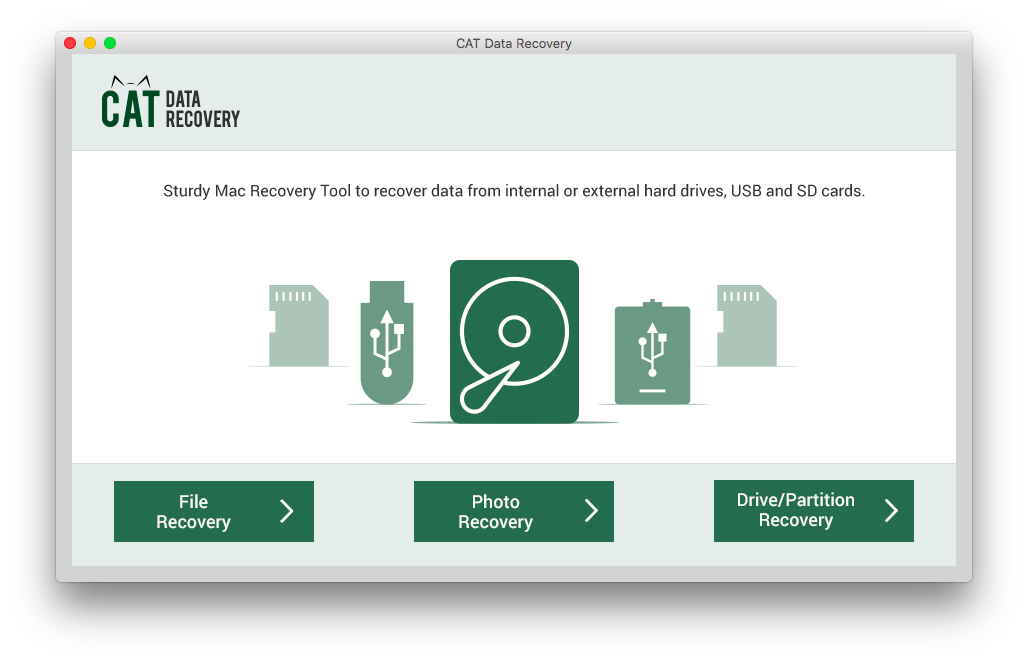
Paso 2: Haga clic en Partition Recovery o Formatted Recovery de acuerdo a tu necesidad.
Paso 3: Seleccione los tipos de archivo que desea recuperar específicamente o simplemente haga clic en Skip si desea recuperar todos los datos presentes en el disco duro de Mac.
Paso 4: Espere a que el software escanee y muestre los archivos recuperables del disco duro de su Mac.
Paso 5: Haga clic en cualquiera de los archivos recuperados para obtener una vista previa y verificarlos.
Nota: Preview La función solo es compatible con los tipos de archivos multimedia.